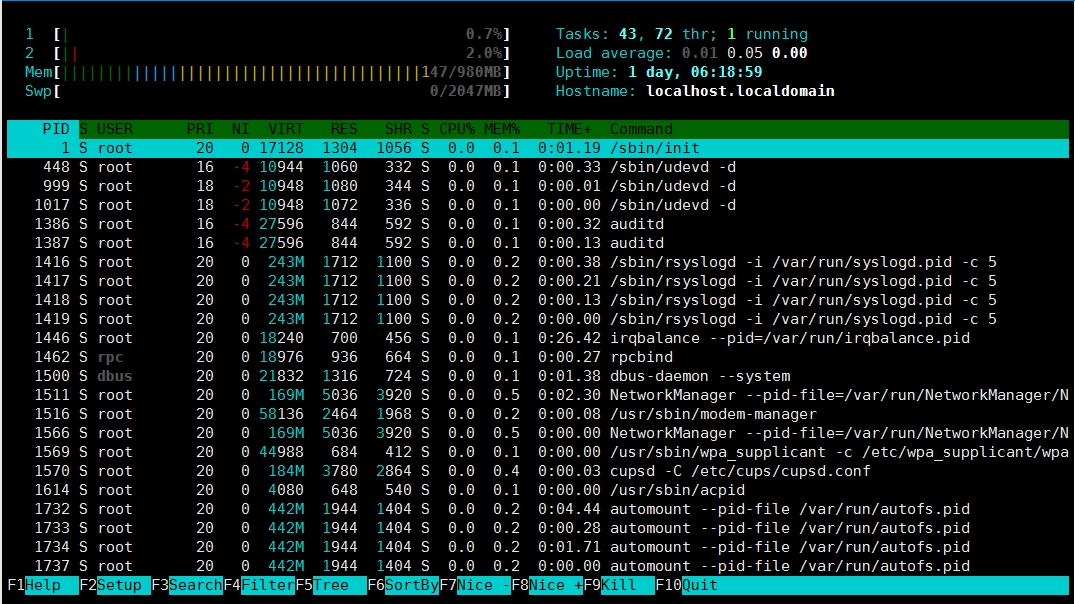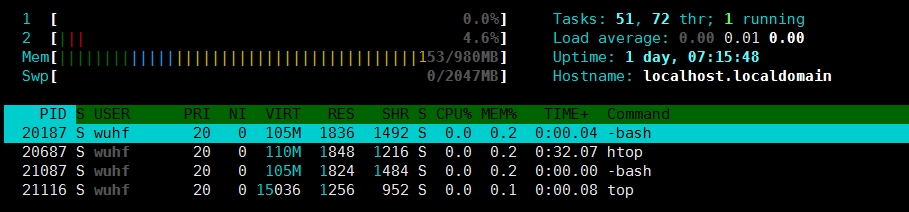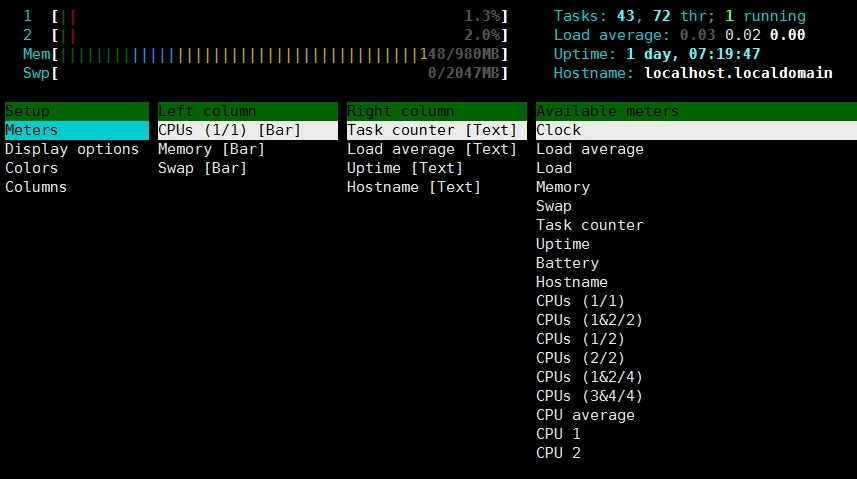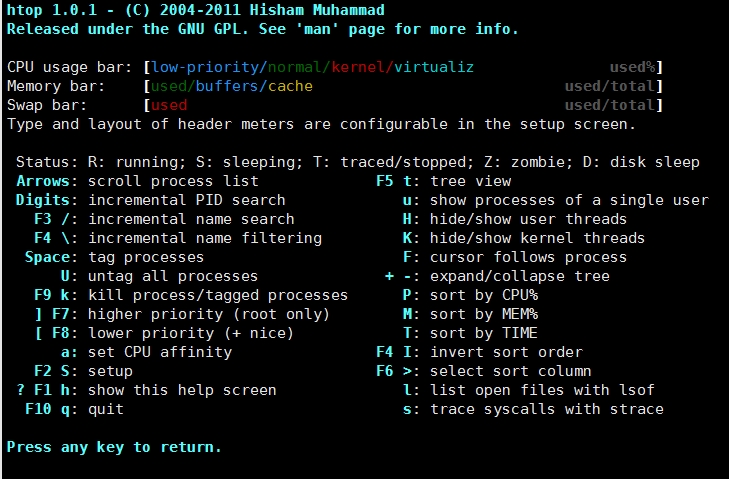linux下 htop 工具简介
今天我们介绍一下 htop 工具的使用,这是个很实用的工具,可以查看系统进程、cpu占用率,内存使用等情况。
对于我们运维人员来说使用它可以快速定位是哪一个进程造成了系统堵塞;哪些进程长期霸占了CPU使得任务队列过长;哪些进程处于僵死状态没办法退出内存造成内存溢出。
htop是实时显示系统情况的,不同于ps、pstree、pidof、vmsta等这些快照工具,快照工具只能显示命令执行前一秒系统的情况。htop 对关键信息实行高亮显示,对于我们用肉眼查看进程信息的情况还是很友好的。再写这篇博客前我拜读了其他大神的相关博客,都写的不错,推荐两个博客供大家参考。
博客一:http://jyxnt.blog.51cto.com/9581167/1586708
博客二:http://os.51cto.com/art/201406/441454.htm
htop这个工具没有集成到centos6之中,我们需要先下载这个程序的rpm包进行安装,或者下载二进制包进行编译安装, 二进制程序包下载地址:http://pkgs.repoforge.org/htop/ ,源码包的下载地址:http://hisham.hm/htop/releases/ 这两个网址均为官方提供的,包含了htop的所有版本的二进制程序和源代码。
在命令行模式下输入htop可以进入进程管理界面
在命令行模式下输入 htop -d #表示进程信息多少时间刷新一次(#是指定的时间单位是毫秒)
如# htop -d 100 表示进程信息10秒刷新一次
在命令行模式下输入 htop -u username 表示仅显示指定的用户进程信息
# htop -u wuhf 指定显示wuhf用户的进程
在命令行模式下输入 htop -s column 表示根据指定的字段显示进程信息
当我们进入进程管理界面之后可以看到三部分内容:
一、
左上方三个信息为cpu使用率;内存使用率;交换空间使用率
右上方三个信息为:系统任务以及线程;系统负载均衡在1分钟、5分钟和15分钟的情概况;系统运行时长
二、
下面从左到右的则显示了进程的PID、启动这个进程的用户、优先级、NICE值、虚拟内存使用情况、常驻内存、共享内存、进程状态、CPU占用量、内存占用量、启用时间、命令等信息。
三、
最下面是用户可选用的菜单:
F1为使用帮助 F2是对显示信息的设置,可以设置自己想看到的选项,比如只显示cpu,PID,内存,命令等 F3是用关键字定位进程的位置 F4通过关键字查找进程并单独显示此进程 F5树状显示进程与其子进程 F6定义以什么信息为主选项排序显示进程信息 F7对选定的进程调低nice值(就是调高优先级)F8与F7相反 F9输入一些信号给选定的进程,可以终止进程执行 F10退出
F2的选项
我们还要记住一些特别常用有用的交互式命令:
P:以cpu为主项显示进程信息
M:以内存为主项显示进程信息
T:以占用时间为主项显示进程信息
u:过滤仅显示指定的用户
a:将选定的进程绑定至选定的cpu上运行(有多核cpu)
t:作用与F5相同
l:显示选定进程打开的所有文件
s:跟踪选中的进程发起的所有系统调用
这些交互式命令可以使用man帮助获得
也可以使用F1查看
本文出自 “铜锣湾” 博客,请务必保留此出处http://wuhf2015.blog.51cto.com/8213008/1633220
郑重声明:本站内容如果来自互联网及其他传播媒体,其版权均属原媒体及文章作者所有。转载目的在于传递更多信息及用于网络分享,并不代表本站赞同其观点和对其真实性负责,也不构成任何其他建议。